Hướng dẫn đăng kí Gmail bằng điện thoại di động và máy tính chi tiết cho người mới , bạn sẽ tao gmail mới chỉ trong vòng vài phút .
- Cách cài đặt winrar mới nhất
- Làm sao biết máy tính 32bit hay 64bit
- Tải phần mềm giải nén iso
- Cai font cho win 10
- Kiểm tra cấu hình máy tính như thế nào
Phụ lục
Gmail là gì ?
Gmail là một dịch vụ thư điện tử miễn phí do Google phát triển. Người sử dụng có thể truy cập vào địa chỉ Gmail trên web hoặc thông qua các ứng dụng dành cho thiết bị di động . Bạn có thể đăng nhập cùng lúc trên nhiều thiết bị .
Khi bạn sở hữu 1 nick gmail . Mọi người sẽ sử dụng được tất cả các dịch vụ của Google như : Kênh Youtube , Google Drive , Blogger , Google Play trên điện thoại ….
Đặc biệt hơn nữa , quí vị sẽ được lưu trữ dữ liệu trên tài khoản Gmail lên đến 15 GB và hoàn toàn miễn phí . Điều đáng nói ở đây là mỗi ních sẽ được tính riêng biệt . Điều này có nghĩa là , bạn hết dung lượng thì chỉ việc đăng ki gmail mới là được .
Hướng dẫn đăng ký gmail cá nhân
Phần tạo một tài khoản mới sẽ được chia ra trên 2 thiết bị là máy tính và điện thoại . Bạn chọn phần hướng dẫn cho phù hợp nhé .
Lập tk gmail bằng điện thoại
Bạn Click vào đường link đăng ký Gmail bằng điện thoại nhé
Cách tao gmail mới trên máy tính
Bước 1 : vào trang web tạo Gmail mới
Anh chị vào đây để đến với trang lập nick bằng tiếng Việt
Bước 2 : nhập thông tin cá nhân
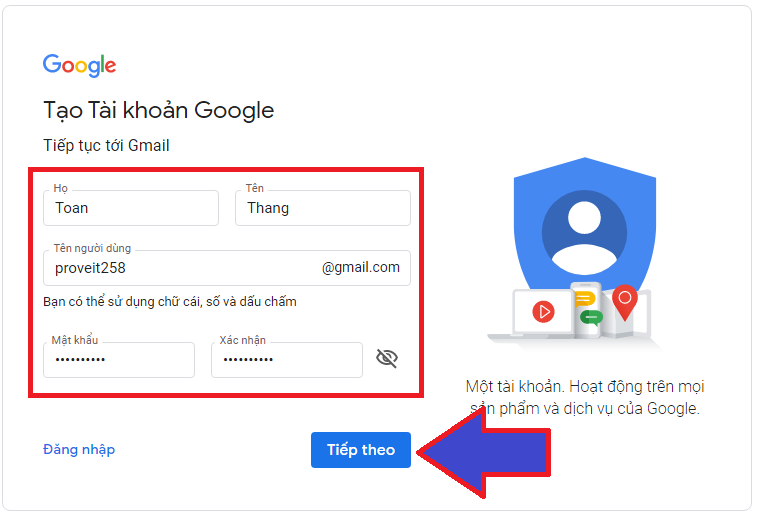
Bạn nhập những thông tin cơ bản vào những phần được yêu cầu . Sau đó bấm tiếp theo .
- Tên người dùng : nó phải không trùng với người khác . Mẹo nhỏ là thêm số phía sẽ : proveit258
- Mật khẩu : dài nên dài 8 kí tự , chữ hoa , thường , số , kí tự đặc biệt : Proveti@45
Bước 3 : thêm Số điện thoại
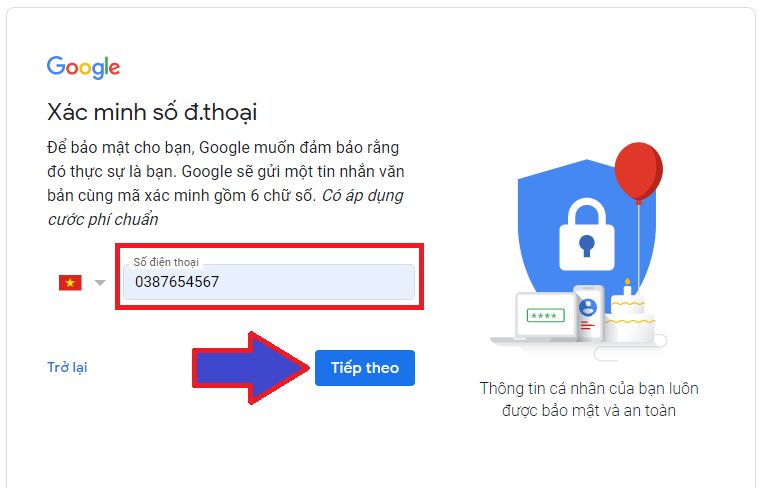
Chúng ta thêm số điện thoại để nhận mã xác minh . Có rất nhiều người tìm thủ thuật để lách qua bước này . Mình thì nghĩ không cần mất thời gian như vậy .
Lưu ý : sử dụng sdt đang dùng nhé . Bởi vì , Google sẽ gửi code ngay đấy .Bạn Click vào Tiếp theo .
Bước 4 : Xác minh code
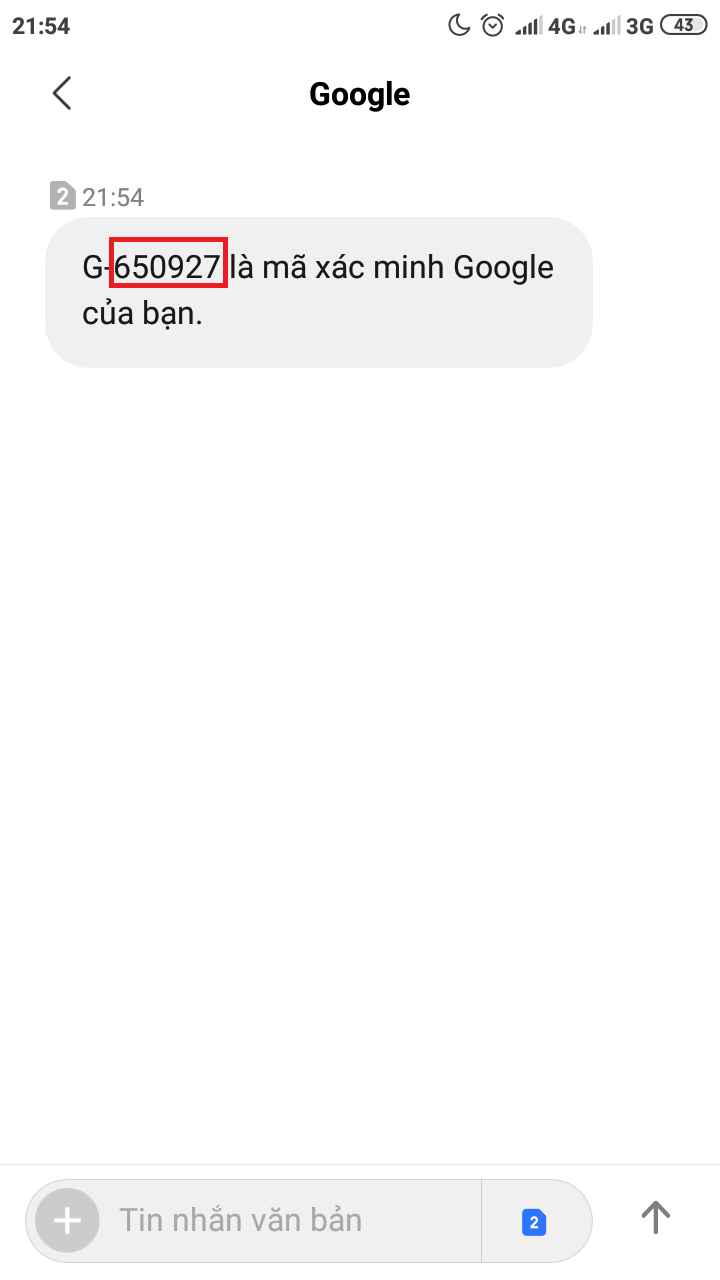
Anh / chị mở điện thoại lên và lấy code từ tin nhắn . Sau đó , bạn nhập vào phần xác minh
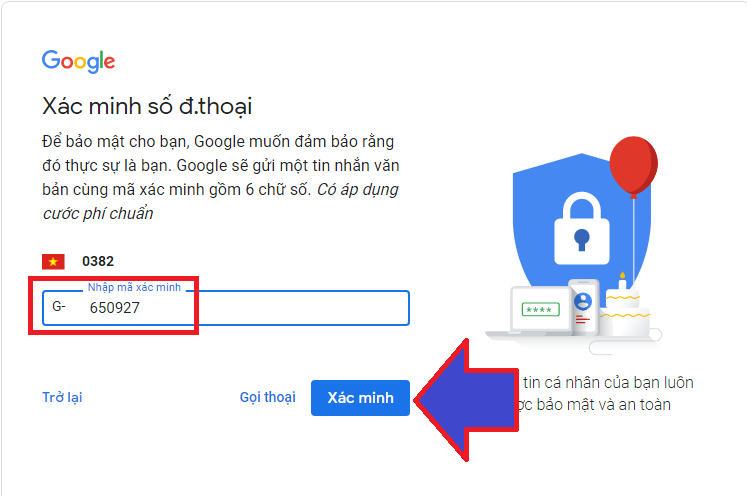
Bước 5 : bổ sung thông tin
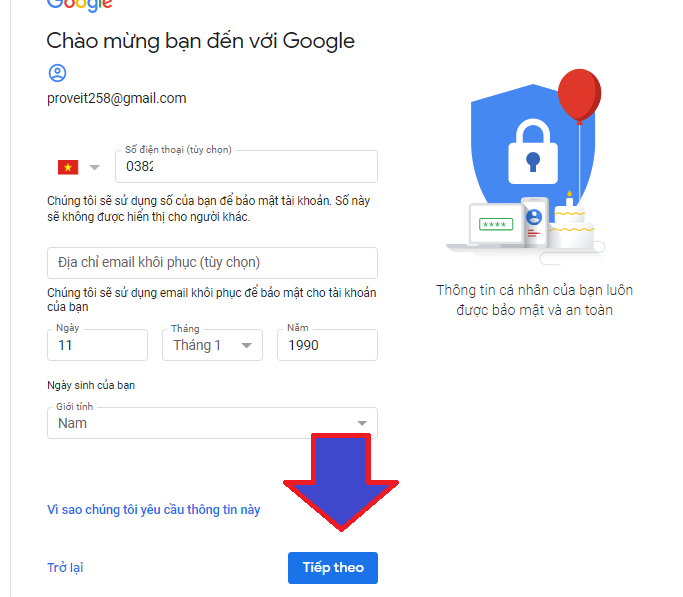
Quí vị bổ sung thêm một số thông tin cá nhân . Bấm vào Tiếp theo .
Bước 6 : Hoàn thành
Kể từ bước này , Công việc khá đơn giản là Click và Click .
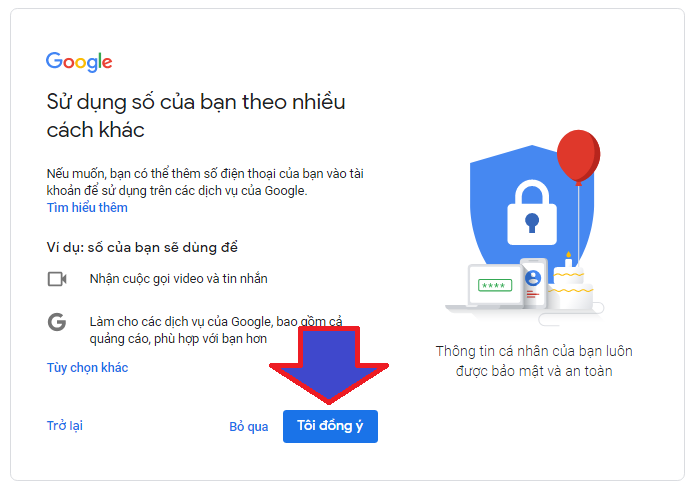
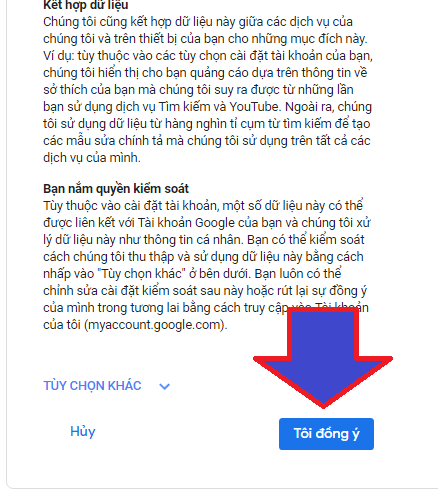
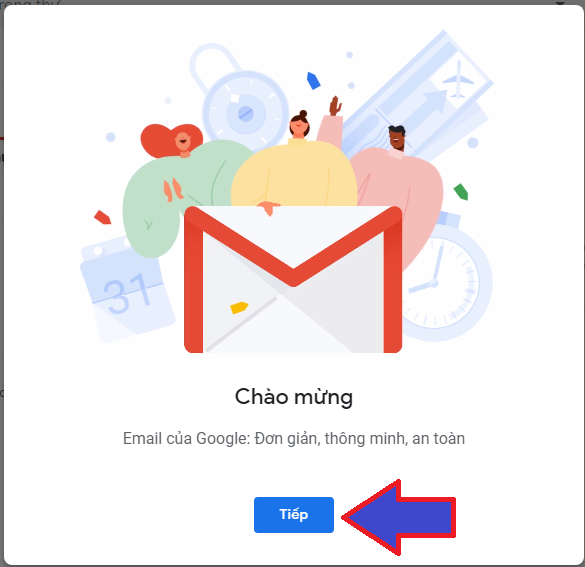
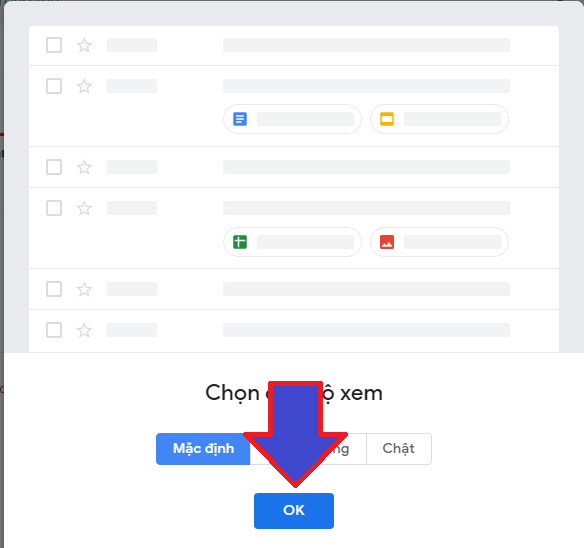
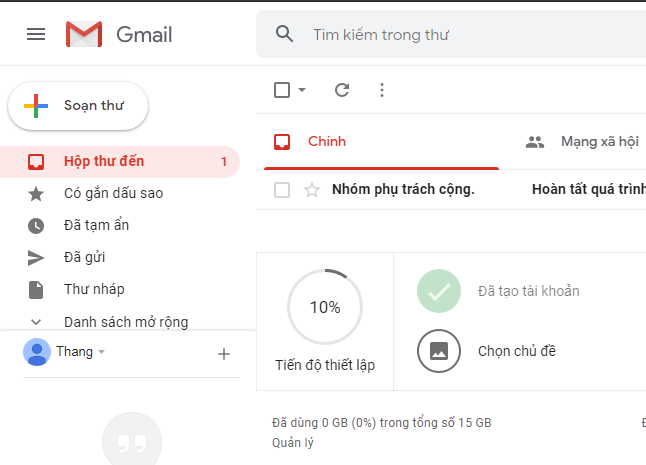
Sau cùng , Google sẽ đưa bạn đến trang quản lý thư. Đến đây , xem như chúng ta đã hoàn thành quá trình tao gmail mới .
Để an toàn và tránh tình trạng bị lộ thông tin . Quý vị nên bât bảo mật 2 lớp Gmail lên nhé . Đây được xem là tính năng bảo mật tuyệt vời nhất của Gmail đấy .